story of my life
過去の蓄積を見るために書く日記.
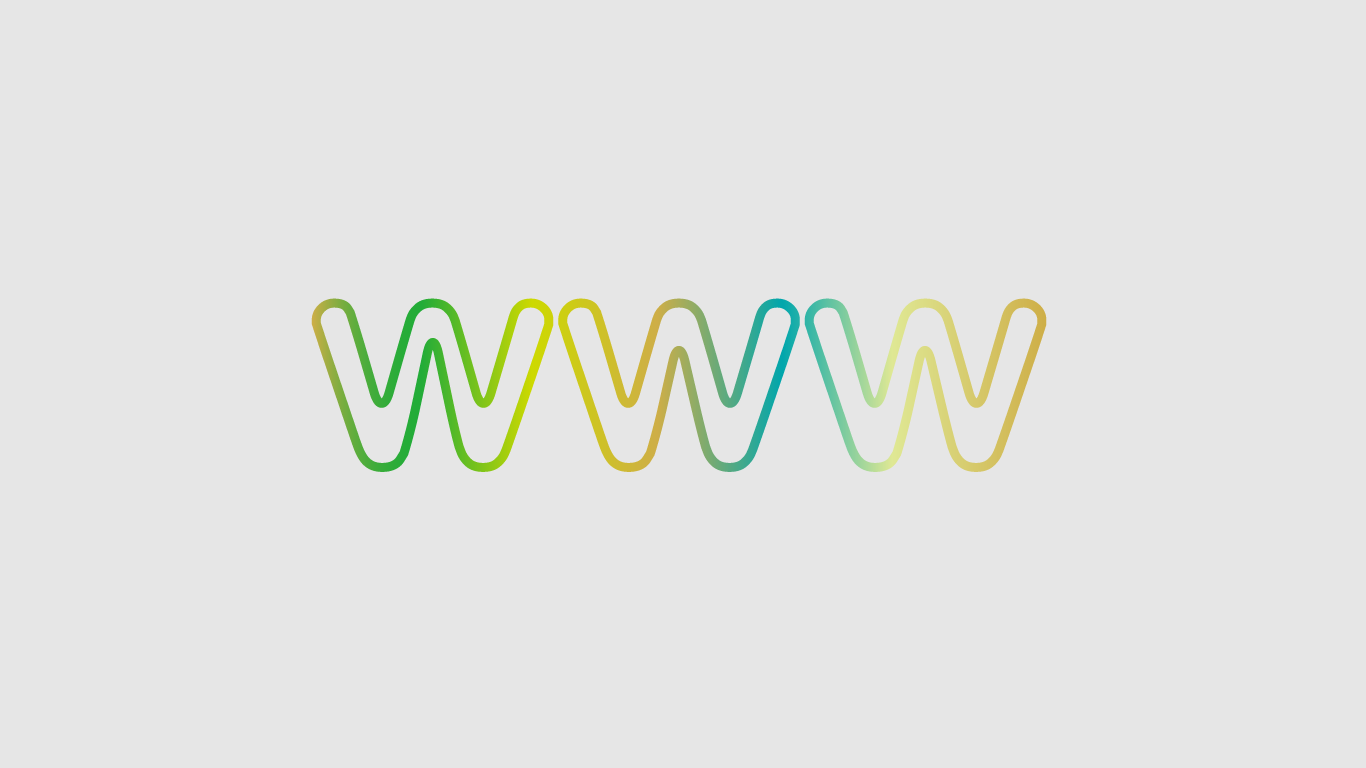
わらわらわら(www)をのけました。キャッシュこワい🙄
2022.08.23
こんにちは、今日は朝少しサーバーをイジって朝食後、外出しておりました。 まだ、不安定ですがwwwを除けてzip358.comに戻しました。除けた理由は気まぐれです、DNSのキャッシュが意地悪していて切り替えに時間を費やし […]
![]() 著者名
@taoka_toshiaki
著者名
@taoka_toshiaki
※この記事は著者が40代前半に書いたものです.
Profile
高知県在住の@taoka_toshiakiです、記事を読んで頂きありがとうございます.
数十年前から息を吸うように日々記事を書いてます.たまに休んだりする日もありますがほぼ毎日投稿を心掛けています😅.
SNSも使っています、フォロー、いいね、シェア宜しくお願い致します🙇.
SNS::@taoka_toshiaki
タグ
358, com, db, DNS, web, www, zip, アプリ, いし, お客様, キャッシュ, これ, サーバー, サイト, ファイル, ホスト, ワ, ワラ, 上司, 不安定, 今日, 仕事, 企業, 使用, 削除, 動作, 場合, 変更, 外出, 少し, 形, 後, 意地悪, 担当者, 数, 方法, 時間, 朝, 朝食, 気まぐれ, 無事, 理由, 確認, 移行, 胃, 自分, 蓄積, 限り,

ECサイトのBASEショップを独自ドメインに!
2020.09.21
ECサイトのBASEショップを独自ドメインにする方法を書いていきます。まずはお名前ドットコムでドメインを取得します。下記の動画で解説していますのでそちらを参照ください。もし動画のリンクが切れていた場合、YOUTUBEで『 […]
![]() 著者名
@taoka_toshiaki
著者名
@taoka_toshiaki
※この記事は著者が40代前半に書いたものです.
Profile
高知県在住の@taoka_toshiakiです、記事を読んで頂きありがとうございます.
数十年前から息を吸うように日々記事を書いてます.たまに休んだりする日もありますがほぼ毎日投稿を心掛けています😅.
SNSも使っています、フォロー、いいね、シェア宜しくお願い致します🙇.
SNS::@taoka_toshiaki
タグ
base, CNAME, com, DNS, EC, in, shop, thebase, www, youtube, あと, サーバ, サイト, サブ, サブド, ショップ, そちら, ダウン, ドットコム, ドメイン, ドメイン名, プル, ボタン, メニュー, リンク, レコード, 下記, 任意, 住所, 値, 入力, 動画, 参照, 参考, 取得, 名, 名前, 在処, 場合, 変更, 左端, 必要, 所得, 手順, 方法, 為, 画像, 解説, 設定, 説明, 購入, 選択, 部分,
他人の振り見て我が振り直せ。あっ!
2016.02.20
ありんど高知さんがAWSからXサーバへ 移行しています。おそらく移行はうまく出来ていなかったのか? 2016/02/20:AM8:00に確認したところ メンテナンスモードになっています。 自分も何度か、移行作業には失敗し […]
![]() 著者名
@taoka_toshiaki
著者名
@taoka_toshiaki
※この記事は著者が30代後半に書いたものです.
Profile
高知県在住の@taoka_toshiakiです、記事を読んで頂きありがとうございます.
数十年前から息を吸うように日々記事を書いてます.たまに休んだりする日もありますがほぼ毎日投稿を心掛けています😅.
SNSも使っています、フォロー、いいね、シェア宜しくお願い致します🙇.
SNS::@taoka_toshiaki
タグ
AM8, DNS, IPアドレス, キャッシュ, サーバ移行, サーバ移行時, それぞれ同ファイル, ネットワーク, ファイル, メンテナンスモード, 何度か, 光ファイバ, 問題, 方法, 移行サーバ, 移行作業, 移行前, 高知,